[농산물 면세 사업자 사업장 현황 신고]

사업장 현황 신고란, 부가 가치세가 면세되는 개인 사업자는 직전 연도 연간 수입금액 및 사업장 현황을 사업장 관할 세무서에 신고해야 한다. 부가세 신고를 하지 않은 면세 사업자의 경우 1년에 한 번 사업장 현황 신고를 해야 하는데 그 대상으로는 병원, 농축수산물 도소매 업자, 학원 사업자, 주택 임대 사업자 등이 이에 해당하며 2023년 연간 수입 금액에 대한 사업장 현황 신고의 신고기한은 2024년 2월 13일까지 사업장 관할 세무서에 신고하면 된다. 신고 서류는 사업장 현황 신고서, 수입금액검토표, 매출과 매입처별 계산서합계표 등이 필요하며 불성실 가산세가 붙으니 성실하게 신고를 해야 한다.
일단, 나는 부모님의 농산물을 네이버 스마트 스토어와 온라인 판매사이트에서 택배 판매를 돕고 있다. 판매를 하는 것도 어려웠는데, 판매를 시작하고 다음 해에 사업장 현황신고를 해야 한다는 사실에 당황했던 기억이 있다. 익숙하지 않은 세금 신고라 당황했고 면세 사업자 사업장 현황신고를 셀프로 하는 리뷰들이 거의 없어 국세청에 여러 번 통화를 하며 해결했었다. 일단, 사업장 현황 신고는 용어는 어려워 보이나 그냥 직전 연도에 수익금이 얼마인지, 지출이 얼마인지 국세청에 알리는 신고라고 생각하면 된다. 신고라고 해서 부담감을 가질 필요가 없으며 신고한 내용을 바탕으로 소득세 신고 시 세액이 결정된다 하니 성의껏 제출, 신고해야 한다. (요즘은 카드 결제, 현금영수증 신고 등 등록된 정보들이 많기 때문에 생략되는 부분이 없는 게 좋다)
[농산물 면세 사업자 사업장 현황 신고 방법]
농산물 면세 사업자의 사업장 현황 신고 방법
1. 홈택스 접속
2. 기본 정보 입력
3. 수입금액 (매출액) 입력
4. 매입처별 세금계산서 입력
5. 신고서 제출
1. 홈택스 접속
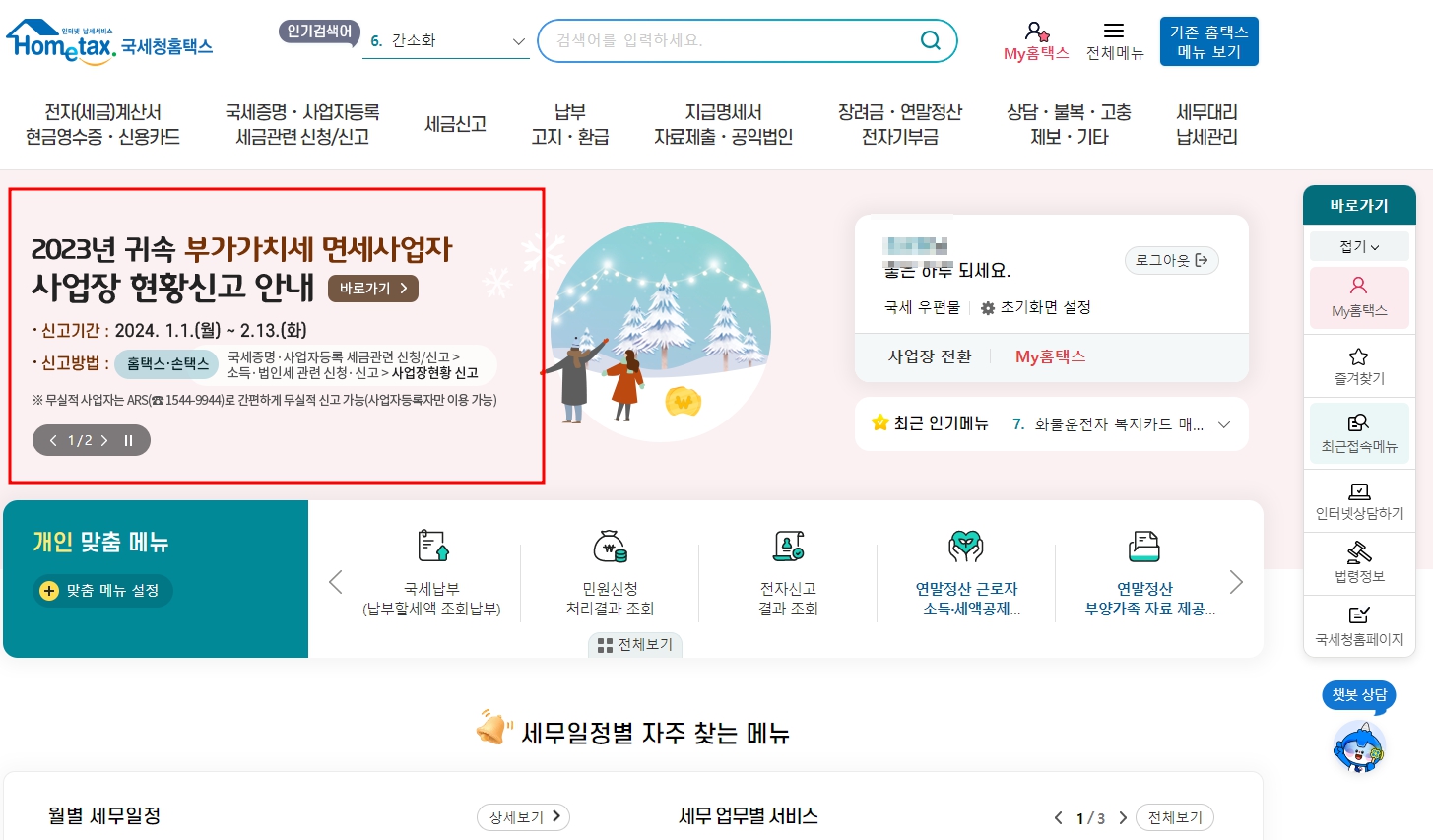

홈텍스에 접속해서 로그인을 해 준다. 로그인을 하면 개인으로 접속되어 상단의 이름 옆에 [사업장 선택]에서 사업장 현황신고를 하려는 사업상을 선택하면 사업자로 전환된다. 지금 사업장 현황 신고 기간이라 홈페이지 메인에도 떠있고 [국세증명·사업자등록 세금 관련 신청/신고] > [사업장 현황 신고] > [사업장 현황 신고/내역조회]를 선택하면 된다.
2. 기본 정보 입력

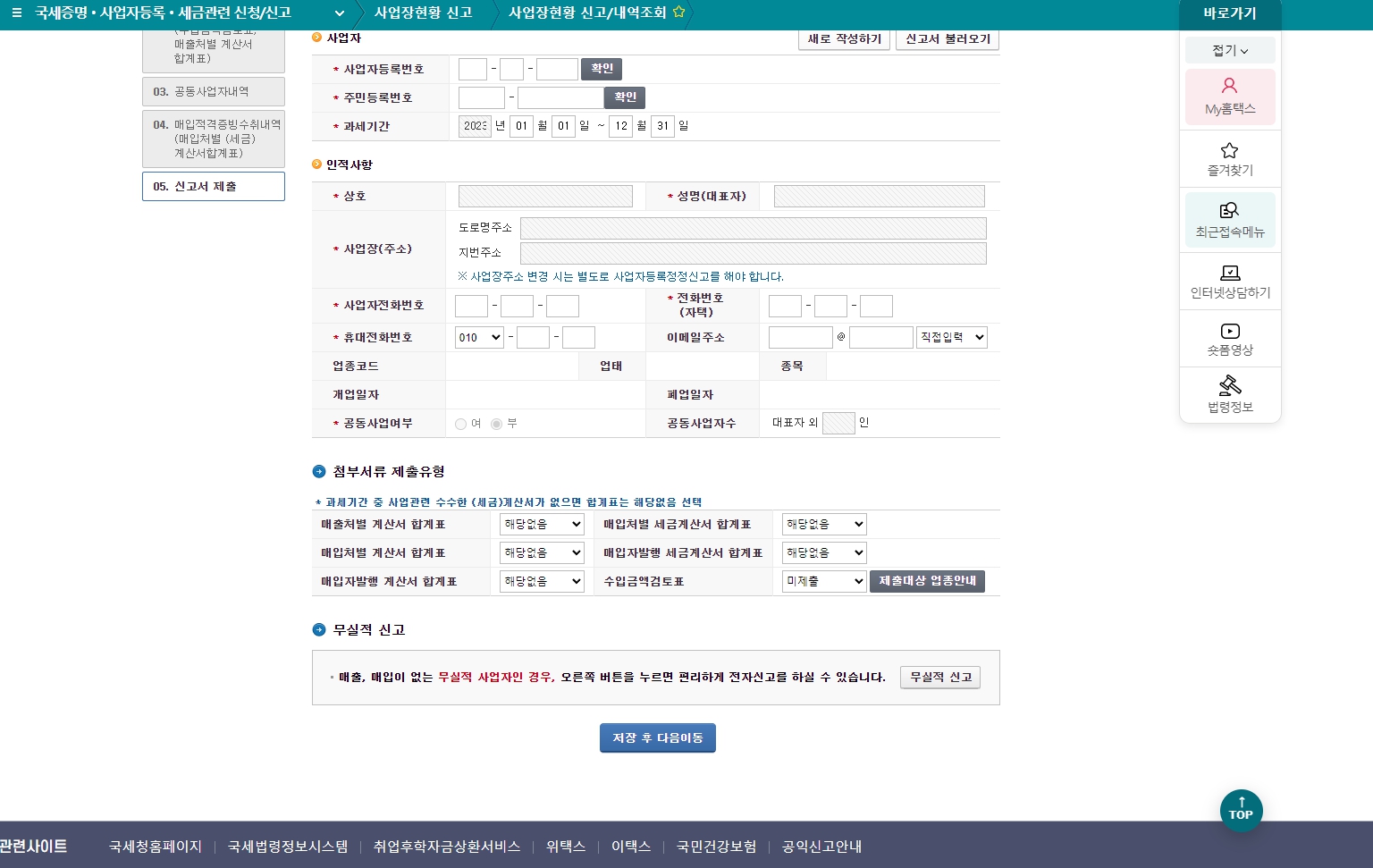
사업장 현황신고의 일반신고에서 [사업장 현황 신고서 작성하기]를 선택하면 기본 정보 입력하는 페이지가 나온다. 사업장 현황신고를 하려는 사업자 등록 번호나 주민번호를 확인하면 기존에 입력된 인적사항이 조회된다. 잘못 적힌 내용이 없는지 살펴보고 정보 변경된 내용들은 수정을 해주면 된다.

대부분 사업장 현황신고를 할 때 기본 정보는 쉬우나 첨부 서류 제출 유형에서 당황한다. 매출, 매입처별 계산서는 받거나 타인, 업체 등에 지급한 게 없어서 '해당 없음'을 선택했고 매입처별 세금계산서는 네이버 스마트스토어와 온라인 판매 사이트에서 받은 내용이 있어 '전자신고'를 선택했다. 수입금액검토표는 제출 대상 업종 안내에서 해당되지 않아 '미제출'을 선택했다.
3. 수입금액(매출액) 입력


기본 정보 입력하고 저장 후 다음 이동 하면 수입금액(매출액) 내역을 입력해야 한다. 중요한 점이, 수입 금액(매출액) 내역에서 합계 ⓐ 금액이 수입금액(매출액) 구성 명세 합계 ⓐ 금액과 같아야 한다.
수입 금액(매출액) 구성 명세 옆에 있는 신용카드 등 매출 자료 조회와 현금 영수증 매출 자료 조회를 선택하면 된다. 현금 영수증 매출 자료 조회의 경우 조회 후 적용하면 매출이 자동 입력 되는데, 신용카드 등 매출 자료 조회는 2023년 1분기 ~ 4분기를 조회해 매출 금액을 확인만 할 수 있다. 이때, 홈텍스에서 신용카드 등 매출 자료를 조회하면 '기타 매출'이 포함되어 있어 별도 확인이 필요하다.
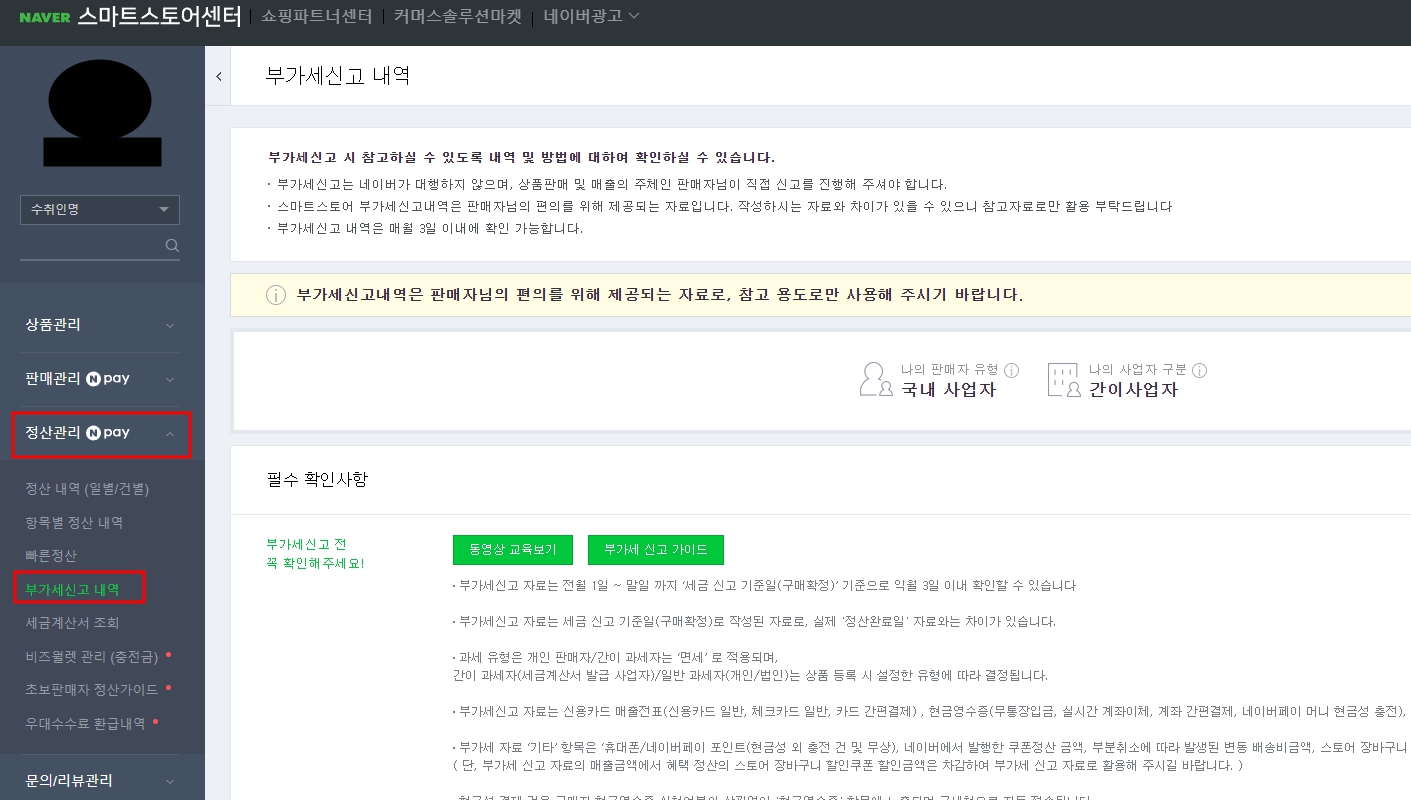

네이버 스마트 스토어 판매자 사이트에 들어가서 [정산관리] > [부가세 신고 내역]을 선택해 2023년 1월 ~ 12월까지 조회해 보면 신용카드 매출과 기타 매출 상세 내역이 나온다. 이 내용들을 홈택스 신용카드 매출과 기타 매출에 나눠서 기재해 주면 된다. 기재 후 신용카드 매출과 현금 영수증 매출, 기타 매출을 모두 합산해 총합계에 입력해 주면 된다.
3. 매입처별 세금계산서 합계표




수입 금액(매출액) 입력 저장 후 다음으로 이동하면 매입 적격 증빙 수취 금액을 입력하는 페이지가 나온다. 네이버 스마트 스토어와 온파인 판매처의 경우 일정 수수료를 주고 이용하고 있어 그 수수료에 대한 매입 세금 계산서가 발행된다. 매입 세금 계산서는 스마트 스토어에서도 조회 가능하고 [세금계산서 수취문 작성하기]를 선택하면 [상반기 전자세금계산서], [하반기 전자 세금계산서]를 선택하면 전송된 매입 전자세금계산서가 조회된다.

2개의 판매처에서 판매를 하고 있기 때문에 매입처 수가 2개 조회되었고 해당 내역을 적용하면 매입처별 세금계산서 합계표가 작성, 전자 세금 계산서가 입력된다. 여기까지 입력을 잘했다면 [신고서 작성 완료]를 눌러주면 신고서 제출 전 신고서를 확인할 수 있는 페이지가 나온다.
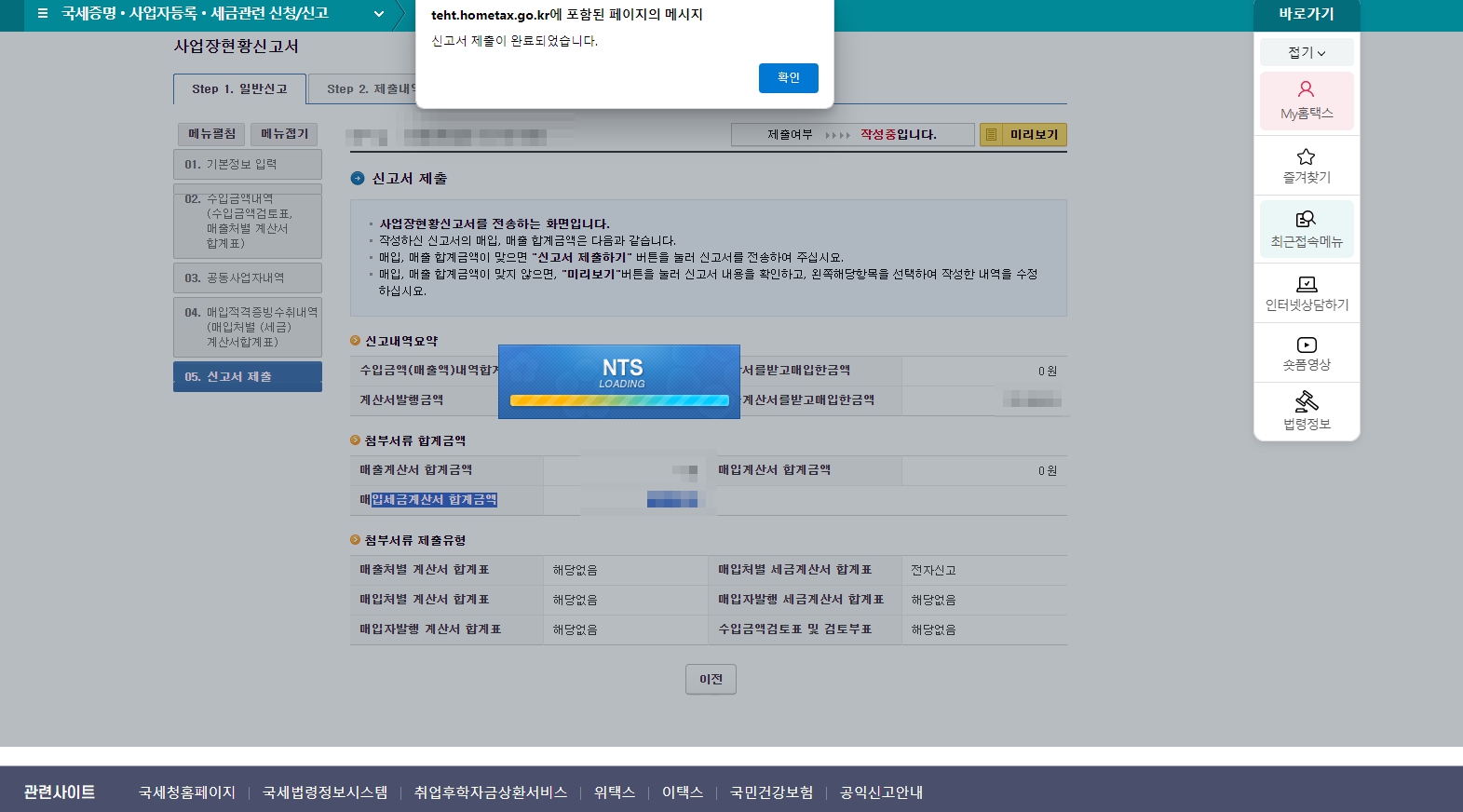
내용 이상이 없다면 [신고서 제출하기]를 선택, 제출하면 사업장 현황 신고서가 접수된다.
홈텍스에서 매해 1월이면 사업장 현황 신고를 하고 있지만 매번 헷갈리고 매번 헤매게 되고 막막하다. 그럴 때면 세무서에 맡길까 싶다가도 천천히 여러 리뷰들도 참고하고 국세청과 통화해 보면 간단히 신고할 수 있어 이번에는 기록해 두고 나도 내년에 신고할 때 참고하려 한다. 온라인에서 판매하는 농산물 면세 사업자 사업장 현황신고가 필요한 사람들에게도 도움이 되면 좋겠다.
국세청 홈택스
www.hometax.go.kr
'우리의 먹는 이야기' 카테고리의 다른 글
| [먹는 이야기] 울산 환장라멘 오뎅 옥동본점_웨이팅 필수 일본식 라면 맛집_추천 (29) | 2024.06.04 |
|---|

댓글